word目录定义书签怎么弄(word目录怎么加书签)
在处理 Word 文档时,定义书签是一个实用的功能,它可以帮助我们在文档中快速定位特定的位置。以下将详细阐述如何在 Word 中定义书签并围绕其展开相关操作。
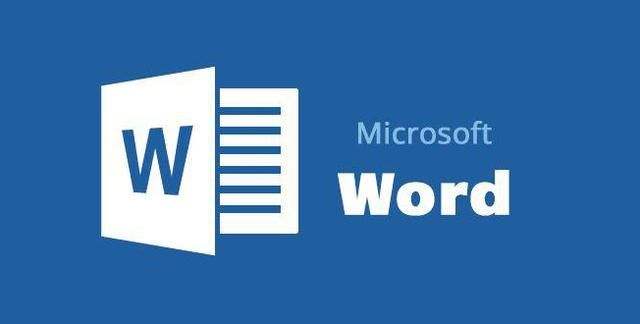
要明确书签的定义和作用。书签就像是文档中的一个标记,类似于书籍中的书签,它能够让我们方便地跳转到预先设定好的位置。例如,在一篇较长的论文中,我们可以通过定义书签来快速找到各个章节的开头、重要的图表或者参考文献部分等。
一、定义书签的步骤:
1.打开 Word 文档,将光标定位到你想要定义书签的位置。比如,如果你想为某个小节的标题定义书签,就把光标放在该标题的后面。
2.点击菜单栏中的“插入”选项卡。
3.在“插入”选项卡中,找到“书签”按钮并点击。
4.此时会弹出一个“书签”对话框。在“书签名称”文本框中输入一个易于识别的名称,比如“第一章开头”“重要图表处”等,然后点击“添加”按钮。这样,一个书签就定义好了。
例如,假设我们有一份商业计划书,其中市场分析部分内容较多且重要,我们在市场分析这一小节的开头定义一个名为“市场分析开头”的书签,后续就可以通过这个书签快速定位到该位置。
二、使用书签进行定位的方法:
1.同样点击菜单栏中的“插入”选项卡,再次找到“书签”按钮并点击,打开“书签”对话框。
2.在“书签”列表中选择你想要跳转到的书签名称,比如之前定义的“市场分析开头”。
3.点击“定位”按钮,Word 会自动将光标跳转到该书签所在的位置。
这在处理大型文档或者需要频繁在不同位置之间切换查看时非常高效。比如,在撰写一本长篇小说时,作者可能为不同章节的关键情节处定义书签,在修改和完善稿件时就能迅速定位到这些关键位置,节省大量时间。
三、书签的其他应用场景:
1.与超链接结合使用:可以在文档的其他位置创建一个超链接,使其链接到已定义的书签。这样,点击超链接就能直接跳转到书签位置。比如,在一个报告的目录部分,为每个章节标题创建超链接并链接到相应章节开头的书签,方便读者点击目录就直接跳转到对应章节内容。
2.辅助文档编辑:在团队协作编辑文档时,成员可以通过书签快速定位到各自负责的部分进行修改和完善,提高编辑效率。例如,一个项目策划书由多个成员分别负责不同的板块,每个成员在自己负责板块的开头或关键位置定义书签,其他成员在审阅或补充时就能轻松找到相关内容。
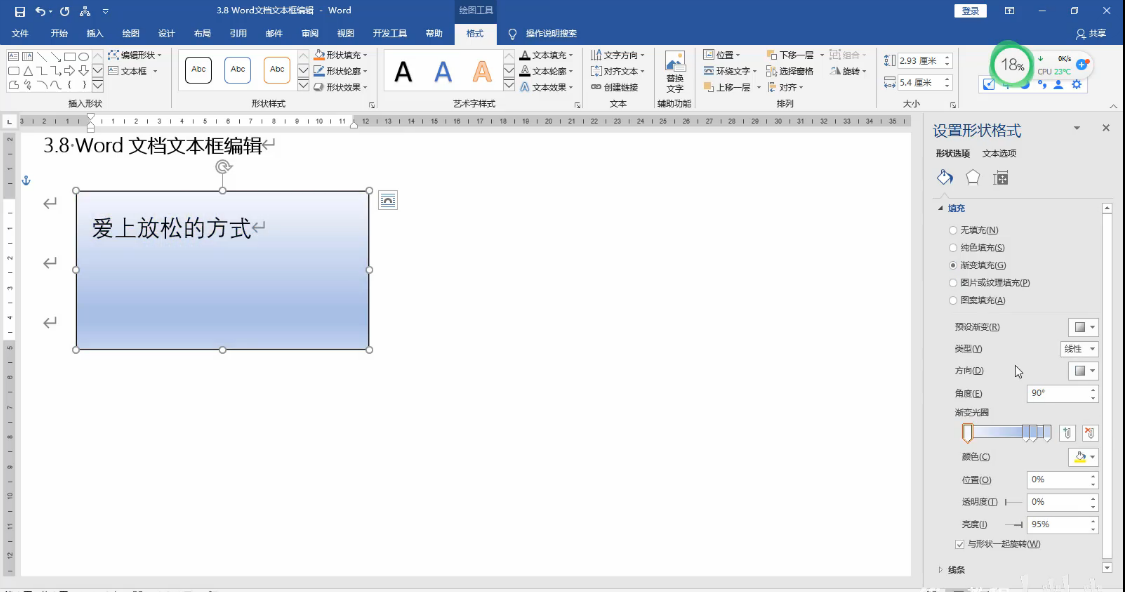
掌握 Word 中书签的定义和使用技巧,能够极大地提升我们处理文档的效率和便捷性,无论是个人写作、论文撰写还是团队项目文档制作等都能从中受益。通过合理利用书签,我们可以更好地组织和管理文档内容,实现高效的文档编辑和信息检索。





